如何重置win10ie浏览器
在日常使用电脑的过程中,经常会遇到浏览器出现问题的情况,特别是在使用IE浏览器时,为了解决这些问题,重置IE浏览器是一个常见的方法。重置IE浏览器可以帮助清除浏览器的缓存、插件和设置,从而使浏览器恢复到初始状态。接下来我们将介绍如何在win10系统中重置IE浏览器的步骤。
**一、通过IE浏览器设置重置**
1. **打开IE浏览器**:首先,点击桌面上的IE浏览器图标,启动浏览器。
2. **进入Internet选项**:在浏览器界面右上角,找到并点击“工具”菜单(或齿轮图标)。选择“Internet选项”。
3. **选择重置**:在“Internet选项”窗口中,切换到“高级”标签页,在底部找到“重置”按钮并点击。
4. **确认重置**:弹出的重置窗口中,勾选“删除个人设置”以彻底还原浏览器设置,然后点击“重置”按钮。
5. **关闭并重启**:重置完成后,关闭所有IE浏览器窗口,并重新打开浏览器,此时IE浏览器已恢复到初始状态。
**二、使用控制面板重置**
对于某些情况,如果通过IE浏览器设置无法完成重置。可以尝试通过控制面板进行操作:
1. **打开控制面板**:点击“开始”菜单,选择“控制面板”打开。
2. **进入程序和功能**:在控制面板中,找到并点击“程序”下的“程序和功能”。
3. **启用或关闭Windows功能**:在左侧菜单中,点击“启用或关闭Windows功能”。
4. **取消勾选IE**:在弹出的窗口中,找到并取消勾选Internet Explorer的相关选项(注意:此步骤实际上是卸载IE,而非直接重置。若只想重置,请优先采用方法一)。确认后,系统将卸载IE浏览器。之后,可以通过系统更新或安装包重新安装IE,以达到类似重置的效果。
**注意**:重置IE浏览器将删除所有个人设置、历史记录、缓存文件等,请确保已备份重要数据。同时,重置操作可能因系统版本不同而略有差异,请以实际情况为准。
以上就是如何重置win10ie浏览器的全部内容,有出现这种现象的小伙伴不妨根据小编的方法来解决吧,希望能够对大家有所帮助。
- 上一篇: win10连接无线网络特别慢
- 下一篇: win10蓝牙适配器怎么连接蓝牙音箱
如何重置win10ie浏览器相关教程
-
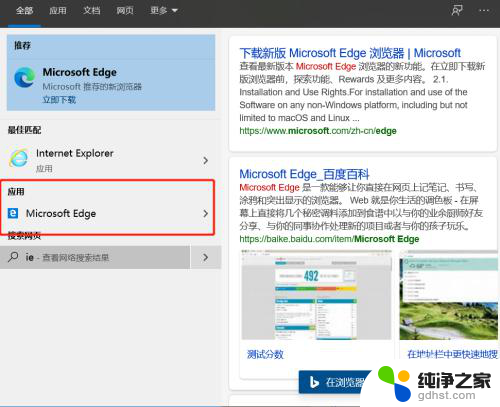 windows10浏览器如何设置兼容性
windows10浏览器如何设置兼容性2023-11-11
-
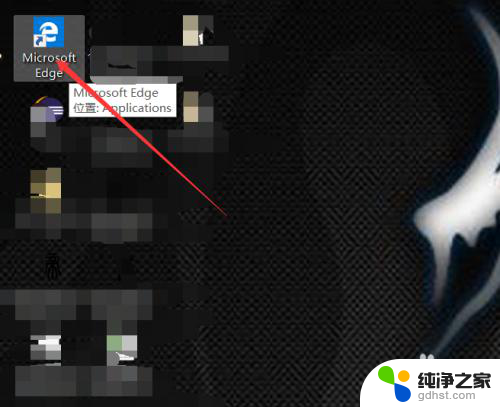 win10如何找ie浏览器
win10如何找ie浏览器2024-06-28
-
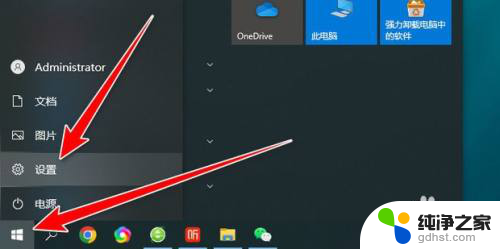 怎样把浏览器设置成ie浏览器win10
怎样把浏览器设置成ie浏览器win102024-09-27
-
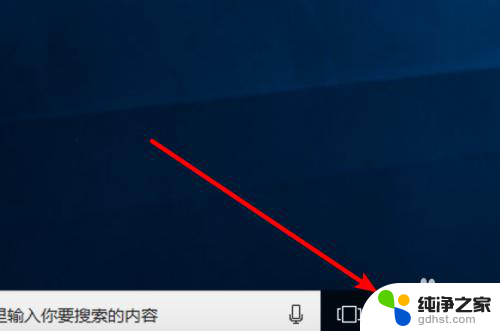 如何清理电脑浏览器缓存数据
如何清理电脑浏览器缓存数据2024-03-25
win10系统教程推荐